# 채널
# 1. 기능
운영 모듈은 Webhook(커스텀 채널)과 App 푸시 알림 두 가지 방식을 지원합니다. 커스텀 채널을 사용하여 기업 고유의 채널 플랫폼과 연동할 수도 있고, TE 운영 모듈에 미리 준비된 App 푸시 알림 채널을 직접 사용할 수도 있습니다. 이를 통해 일반적인 App 푸시 알림 플랫폼과의 기능 연동이 가능합니다.
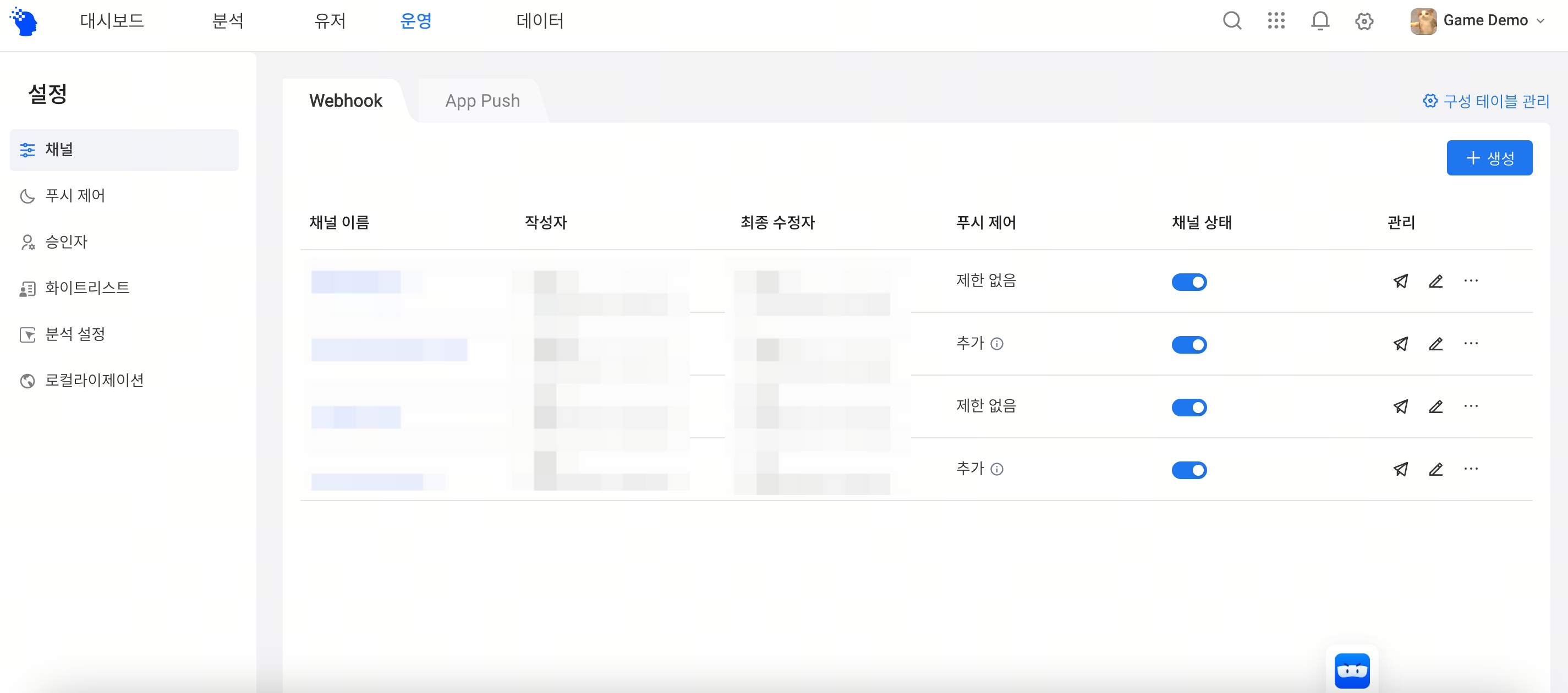
# 2. 사용 설명
# 2.1 커스텀 채널
채널 관리 페이지에서는 신규 채널 생성, 기존 채널 관리, 테스트 전송, 채널 활성화/비활성화, 편집 및 삭제 등의 관리 작업이 가능합니다.
신규 채널 생성
오른쪽 상단의 '채널 생성'을 클릭하여 커스텀 채널을 생성하는 페이지로 이동합니다.

- 채널 이름: Webhook 채널의 이름, 중복 불가
- 채널 URL: 푸시를 받는 인터페이스 주소, 같은 URL 주소에 여러 채널을 설정할 수 있습니다
- 전송 ID:푸시를 받는 유저 ID 타입, 유저 속성의 숫자형 및 문자열 타입 속성이 선택 범위입니다. 전송 ID가 비어 있는 유저는 타겟 유저 수 추정 시 필터링됩니다
- 채널 인증: 채널 인증을 시작하고, 키를 입력하여 불법 호출을 방지하고, 채널의 보안을 향상시킬 수 있습니다
- 퍼널 설정: 퍼널을 시작하면, 퍼널 단계와 관련된 원본 이벤트 이름을 설정할 수 있으며, 이 채널을 사용하는 운영 작업 데이터 상세 페이지에서 설정된 단계의 전환 데이터를 표시할 수 있습니다
- 컨텐츠 템플릿:유저에게 보낼 구체적인 푸시 컨텐츠의 템플릿을 커스텀할 수 있습니다. 문자열, 동적 텍스트, 숫자, 객체 그룹 등 필드 유형을 지원합니다. 예를 들어, 이메일 전송 채널에서는 객체 그룹 유형을 사용하여 아이템 콘텐츠(아이템 ID 및 수량)를 설정할 수 있습니다
- 커스텀파라미터: 채널 요구사항에 따라 파라미터를 추가로 추가할 수 있습니다.
기존 채널 관리
- 테스트 전송
채널이 정상적으로 생성되면 기본적으로 채널이 비활성화되므로, 먼저 테스트 전송을 실행한 후 성공적으로 전송되었음을 확인한 후에 채널을 활성화할 수 있습니다.
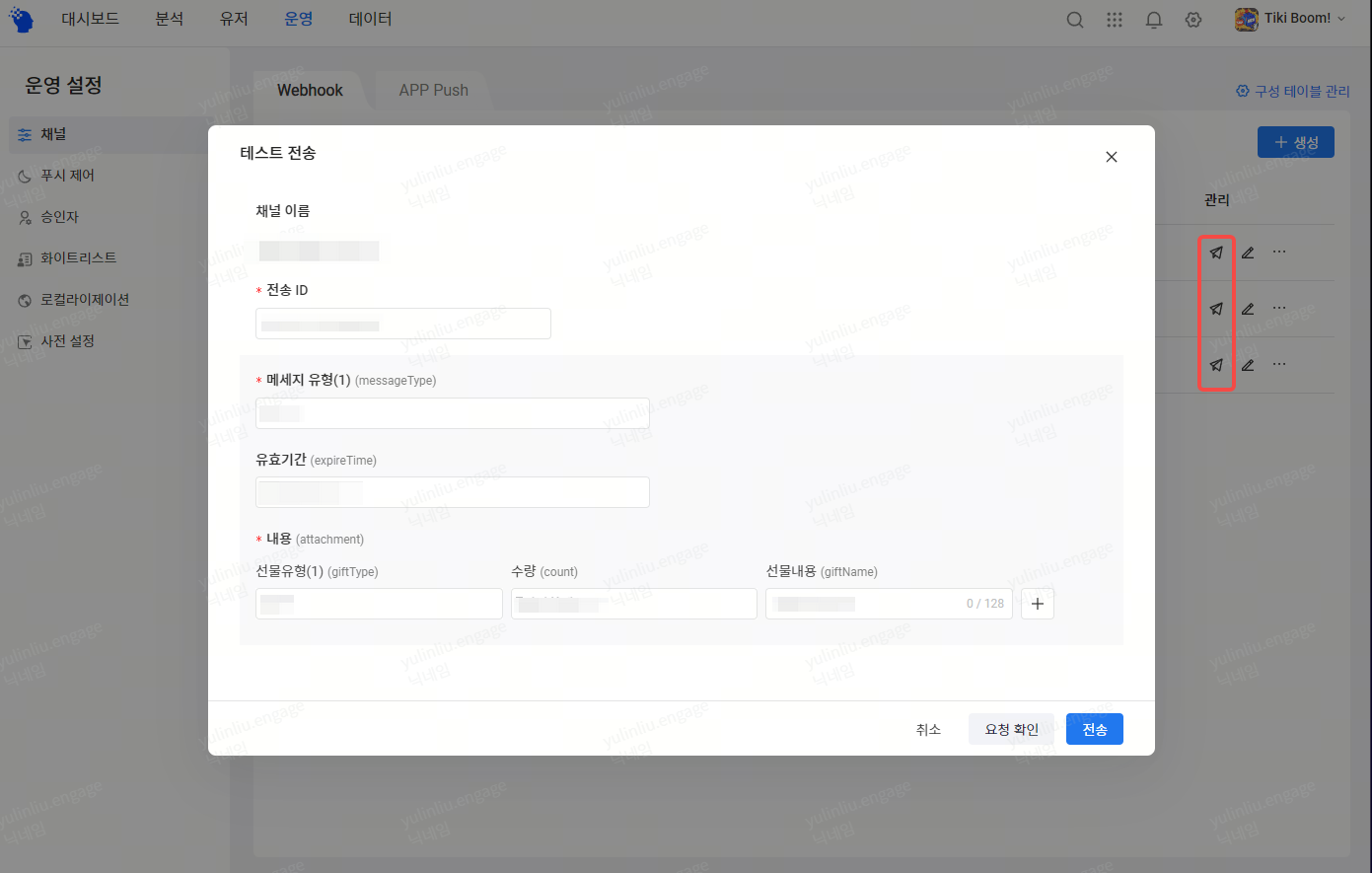
선택한 채널의 구성에 따라 관련 정보를 입력하고, '전송 확인'을 클릭하여 전송 테스트를 시작합니다.
- 채널 활성화/비활성화
- Webhook을 활성화하면 새 작업을 만들 때 이 채널을 사용할 수 있습니다.
- Webhook이 비활성화되면 새 작업을 만들 때 선택할 수 없게 되며(드롭다운에 표시되지 않음), 실행 중인 작업은 자동으로 종료되고, 승인 과정의 작업은 자동으로 취소됩니다.
- 편집/삭제
채널을 비활성화한 후에만 편집하거나 삭제할 수 있습니다.
# 2.2 App 푸시
미리 설정된 App 푸시 알림에는 FCM, JPush 및 APNs가 있습니다. 필요에 따라 해당 채널을 설정할 수 있습니다.
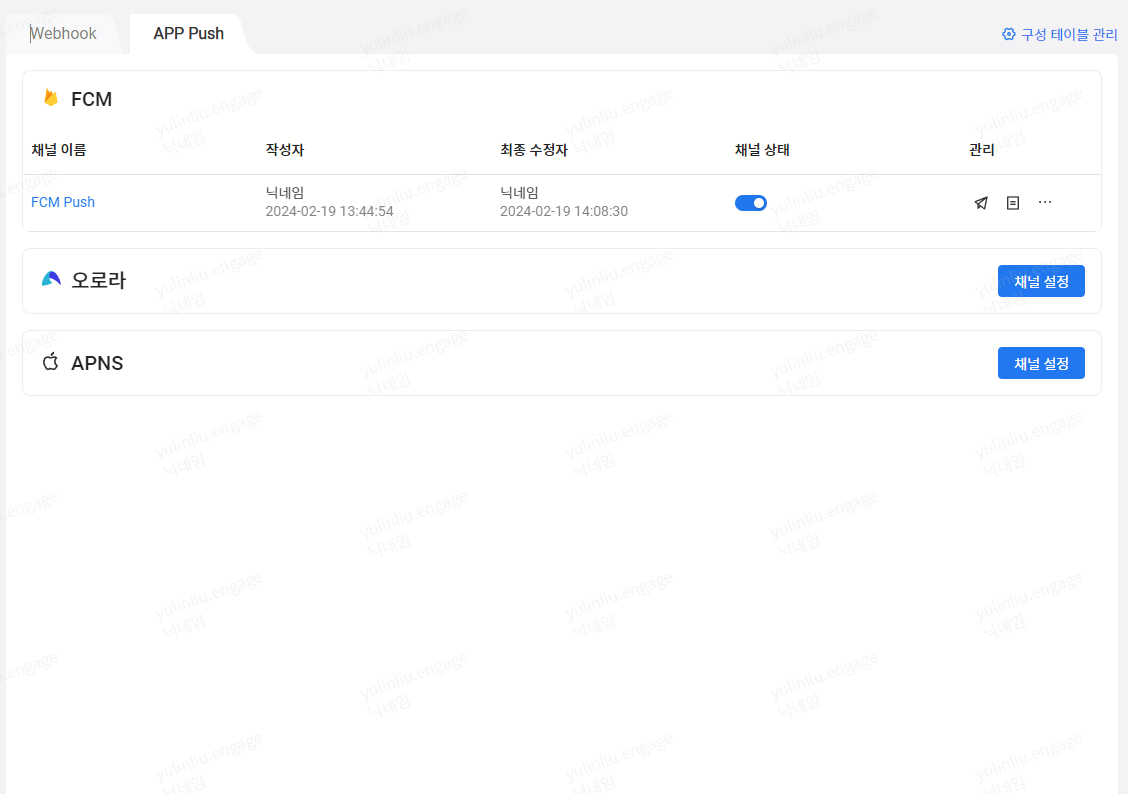
FCM
오른쪽의 '채널 설정'을 클릭하여 FCM 채널 설정을 시작할 수 있습니다.

- 채널 이름:FCM 채널의 이름, 중복 불가
- 전송 ID:유저 속성에 FCM 토큰 등 메시지를 받을 타겟 유저의 ID 유형, 선택 가능한 범위는 유저 속성의 숫자형 및 문자열형 속성입니다. 타겟 유저 수 추정 시 전송 ID가 비어 있는 유저는 필터링됩니다
- 서버 개인 키:이 프로젝트의 FCM 서버 키 파일을 업로드해야 합니다
- 퍼널 설정:퍼널을 시작하면, 퍼널 단계와 관련된 원본 이벤트 이름을 설정할 수 있습니다. 이를 통해 이 채널을 사용하는 운영 작업의 데이터 상세 페이지에서 설정된 단계의 전환 데이터를 표시할 수 있습니다
- 전송 파라미터:필요에 따라 전송 파라미터를 추가할 수 있습니다. 전송 파라미터는 주로 비즈니스 측 애플리케이션의 내부 비즈니스 로직 처리나 특별한 표시 요구사항에 사용됩니다
오로라
오른쪽의 '채널 설정'을 클릭하여 오로라 채널 설정을 시작할 수 있습니다.
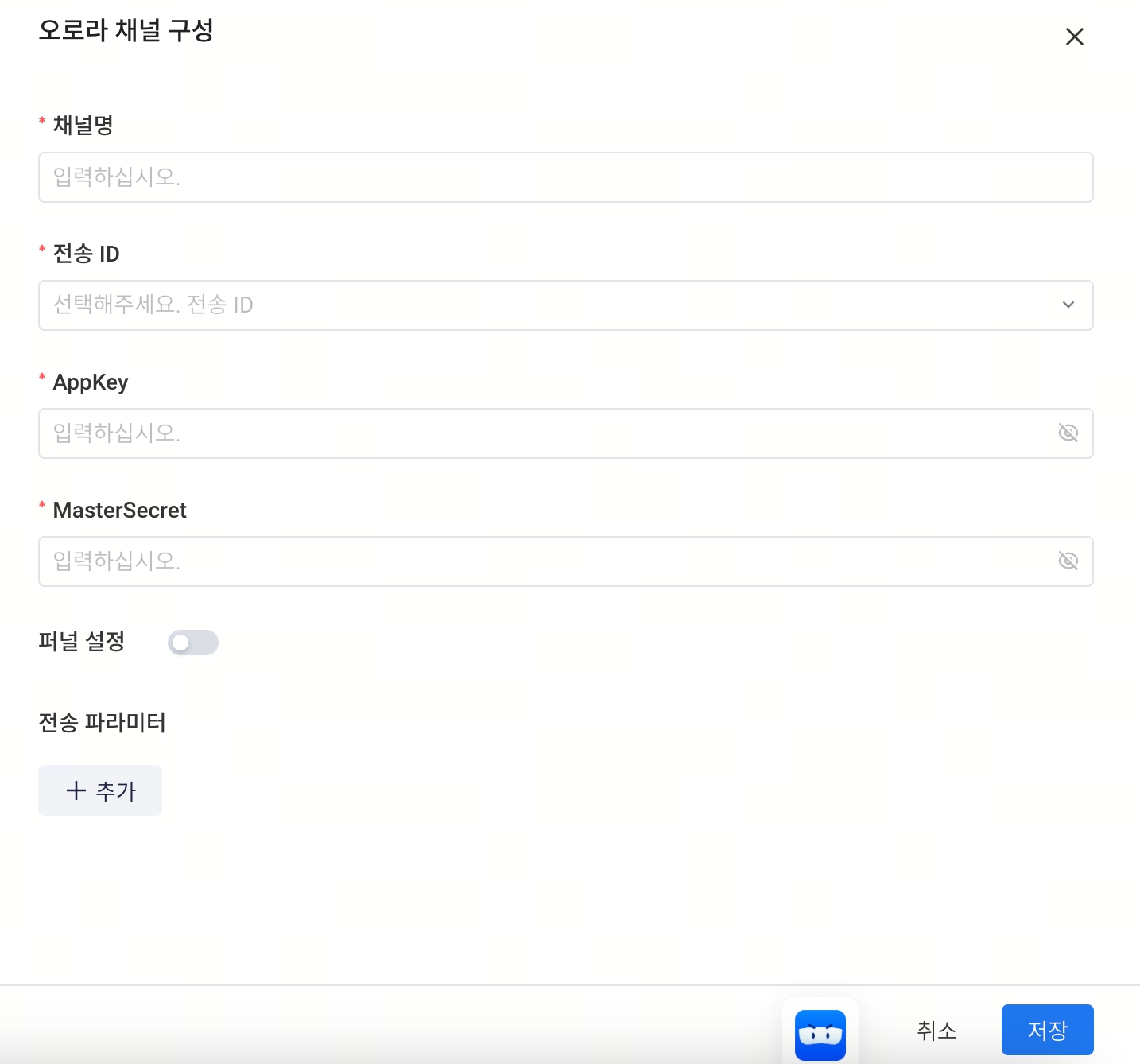
- 채널 이름: Webhook 채널 이름, 중복 불가
- 전송 ID: 푸시를 받는 대상 유저의 ID 유형(유저 속성의 오로라 aurora_id 등), 선택 범위는 유저 속성의 숫자형 및 문자열형 속성입니다. ID가 비어 있으면 필터링됩니다
- AppKey: 오로라 푸시 플랫폼에 등록된 애플리케이션의 AppKey
- MasterSecret: 오로라 푸시 플랫폼에 등록된 애플리케이션 MasterSecret
- 퍼널 설정: 퍼널을 활성화한 후, 퍼널 단계와 관련된 원본 이벤트 이름을 설정할 수 있습니다. 이를 통해 이 채널을 사용하여 운영 작업 데이터의 상세 페이지에서 설정된 단계의 전환 데이터를 표시할 수 있습니다
- 전송 파라미터: 필요에 따라 전송 파라미터를 추가할 수 있습니다. 전송 파라미터는 주로 비즈니스 측 애플리케이션의 내부 비즈니스 로직 처리나 특별한 표시 요구사항에 사용됩니다
App 푸시 채널 구성이 완료되면, 각 App 푸시 채널에서 전송 테스트, 채널 활성화/비활성화, 편집/삭제 작업을 실행할 수 있습니다.
APNs
오른쪽의 '채널 설정'을 클릭하여 APNs 채널 설정을 시작할 수 있습니다.
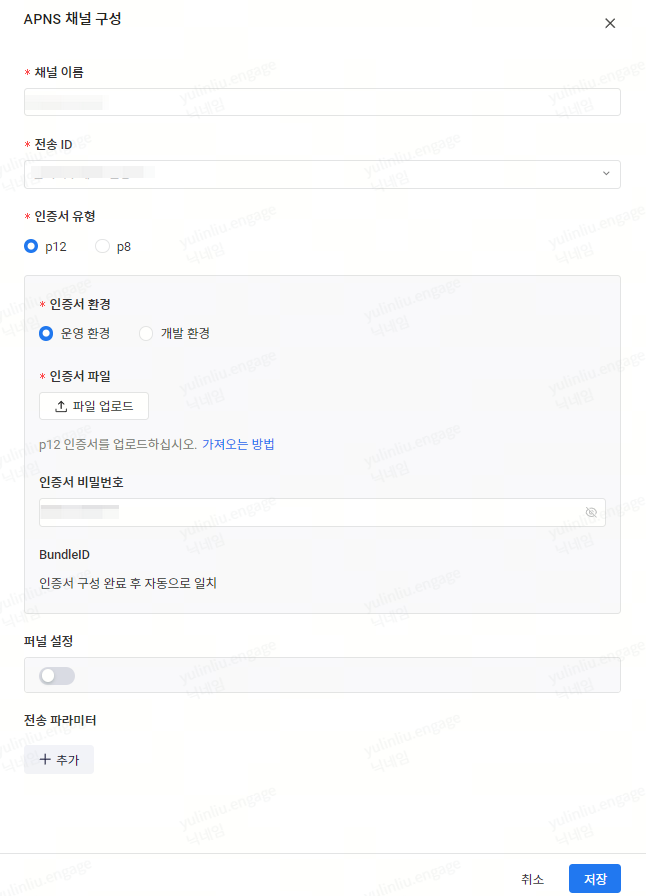
- 채널명:Webhook 채널 이름, 중복 불가
- 전송 ID:메시지를 받는 대상의 유저 ID 타입으로, 예를 들어 APNs의 유저 식별자 ID 등이 있습니다. 숫자와 문자열 타입의 속성을 사용할 수 있으며, 전송 ID가 비어 있는 유저는 예측 인원 시에 필터링됩니다.
- 인증서 유형:P12 또는 P8 인증서를 선택할 수 있습니다. 또한, 실제 환경 또는 개발 환경을 선택할 수 있습니다.
- 퍼널 설정: 퍼널을 활성화한 후, 퍼널 단계와 관련된 원본 이벤트 이름을 설정할 수 있습니다. 이를 통해 이 채널을 사용하여 운영 작업 데이터의 상세 페이지에서 설정된 단계의 전환 데이터를 표시할 수 있습니다.
- 전송 파라미터: 필요에 따라 전송 파라미터를 추가할 수 있습니다. 전송 파라미터는 주로 비즈니스 측 애플리케이션의 내부 비즈니스 로직 처리나 특별한 표시 요구사항에 사용됩니다.
App 푸시 채널 구성이 완료되면, 각 App 푸시 채널에서 전송 테스트, 채널 활성화/비활성화, 편집/삭제 작업을 실행할 수 있습니다.
앱 푸시 채널 연동에 대한 자세한 사항은 아래 문서를 참조하십시오.
